Что такое архив в Ватсапе и как им правильно пользоваться
Хоть популярность Телеграма и растет с каждым годом, но количество переписок в Ватсапе нисколько не уменьшается. Именно поэтому необходимо поддерживать в приложении порядок. Кто-то для этого просто удаляет ненужные чаты и диалоги. Но с таким подходом можно легко потерять важные переписки. Если вы хотите не только сохранить нужные сообщения, но и спрятать все лишние чаты с главного экрана приложения, то вам потребуется архив в Ватсапе.
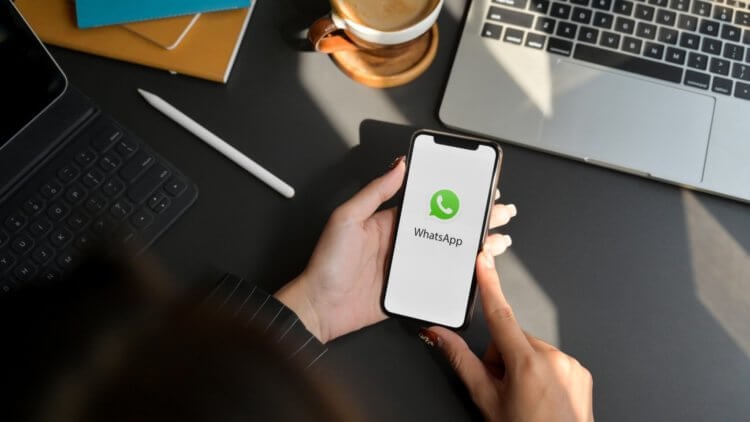
А вы знали, что в Ватсапе есть архив? Изображение: telemessage.com
❗️ПОДПИСЫВАЙСЯ НА НАШ КАНАЛ В ДЗЕНЕ И ЧИТАЙ КРУТЫЕ СТАТЬИ БЕСПЛАТНО
Туда можно убрать любой чат или диалог, что позволит освободить главную страницу приложения Ватсап и навести в нем идеальный порядок. Но самое крутое, что Ватсап на Айфоне позволяет настроить автоматическое разархивирование при получении новых сообщений. Так что вы точно не пропустите ничего важного.
Содержание
Как убрать в архив в Ватсапе
Так как мое общение происходит преимущественно в Телеграме, то архив под свои нужды я приспособил уже достаточно давно. Как только он появился и в Ватсапе, я понял, что можно легко навести порядок в чатах и в зеленом мессенджере. Причем сделать это очень просто:
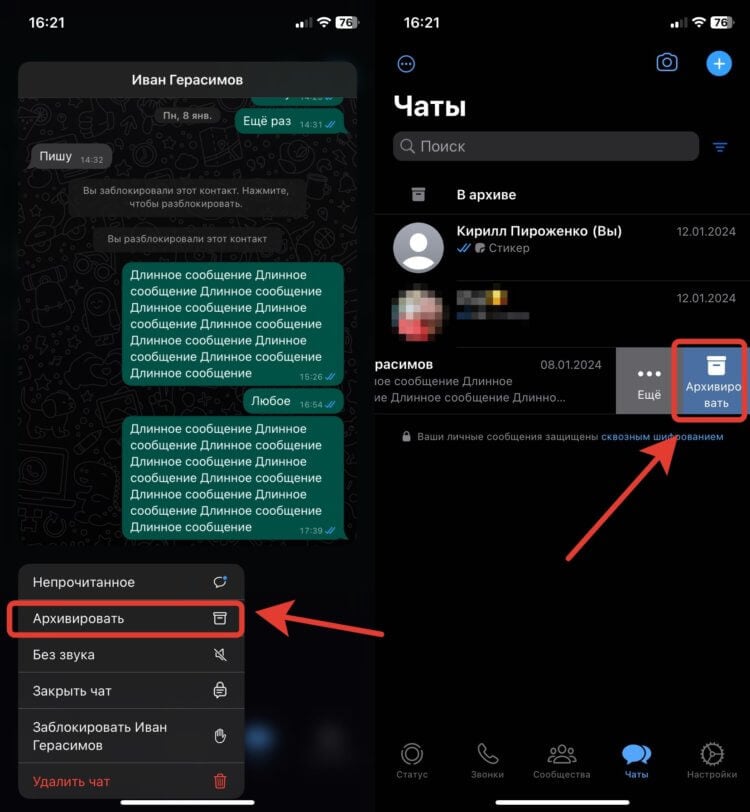
Кнопку «Архивировать» можно открыть и просто проведя по чату справа налево
- Откройте Ватсап на Айфоне и перейдите на вкладку “Чаты”;
- Задержите палец на том чате, который вы хотите убрать в архив;
- Во всплывающем меню нажмите кнопку “Архивировать”,
Таким образом, вы можете убрать в архив в Ватсапе все переписки, которыми вы уже какое-то время не пользуетесь. Это идеальный вариант для тех ситуаций, когда удалять их не вариант из-за важного содержимого, а убрать с глаз хочется.
Где находится архив в Ватсапе
После того как все нужные чаты благополучно окажутся в архиве, необходимо разобраться с тем, где их теперь искать. Имейте в виду, что поисковая строка в Ватсапе спокойно ищет данные и в заархивированных чатах. Поэтому вы легко сможете отыскать нужную вам информацию через поиск. Ну а сам архив в Ватсапе спрятался в очень неожиданном месте:
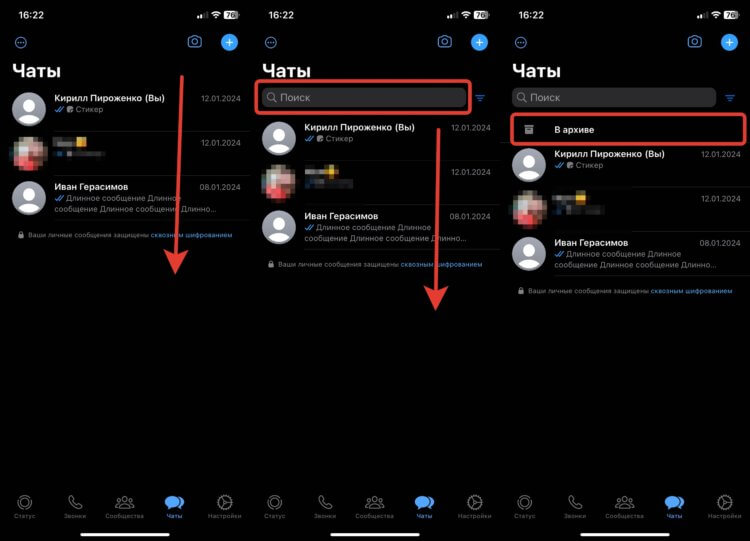
Архив не всегда открывается с первого раза
- Запустите Ватсап на Айфоне и перейдите на вкладку чаты;
- Проведите один раз сверху вниз для открытия поисковой строки;
- После этого еще раз проведите сверху вниз для отображения строки “Архив”;
- Нажмите на “Архив” для перехода к заархивированным чатам и перепискам.
❗️ПОДПИШИСЬ НА НАШ ЧАТИК В ТЕЛЕГРАМЕ. ТАМ СОБРАЛИСЬ ТОЛЬКО ИЗБРАННЫЕ ЧИТАТЕЛИ
Теперь вы можете открыть любой из спрятанных ранее чатов и посмотреть все сообщения, которые в них хранятся. Обратите внимание, что медиафайлы и документы тоже никуда не пропадут, и их в любой момент можно открыть и сохранить на Айфон.
Достать чат их архива в Ватсапе
Если в какой-то момент после архивации чата в Ватсапе вы поняли, что сделали это ошибочно, то в любой момент можно вернуть переписку обратно. Сделать это очень просто:
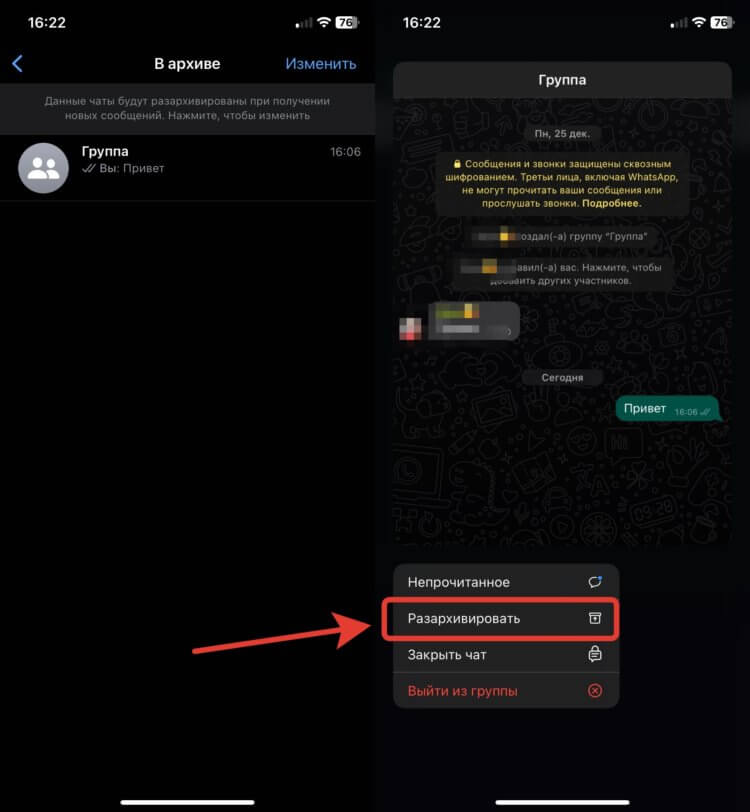
Разархивировать можно аналогично тому, как вы ранее архивировали чат
- Откройте Ватсап на Айфоне и перейдите в архивированные чаты;
- Задержите палец на чате, который хотите вернуть их архива;
- Во всплывающем меню нажмите “Разархивировать”.
После этих действий выбранный чат вернется в общий список на вкладку “Чаты” и всегда будет у вас перед глазами. Кстати, есть возможность разархивировать сразу несколько чатов. Для этого надо сделать следующее:
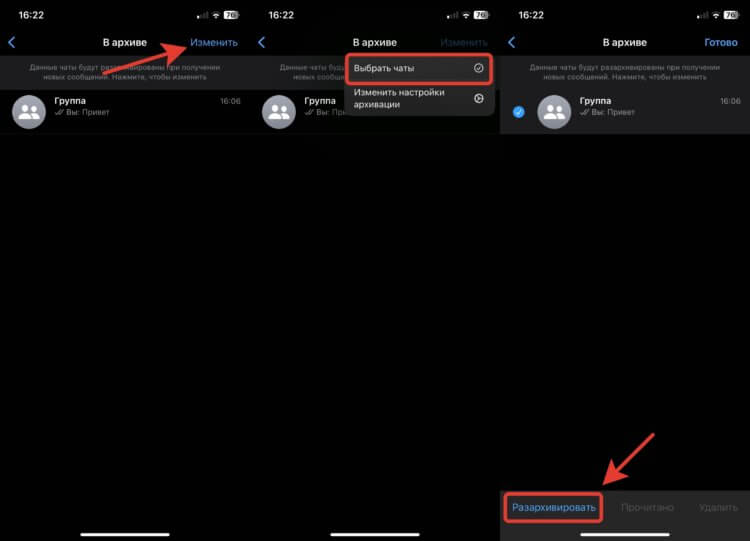
Можно разархивировать сразу несколько чатов
- В Ватсапе на Айфоне откройте список архивированных чатов;
- Нажмите кнопку “Изменить” в правом верхнем углу;
- В выпадающем меню нажмите “Выбрать чаты”;
- Отметьте галочками все чаты, которые вы хотите переместить в общий список;
- В нижнем левом углу нажмите разархивировать.
❗️ПОДПИСЫВАЙСЯ НА ТЕЛЕГРАМ-КАНАЛ СУНДУК АЛИБАБЫ. ТАМ КАЖДЫЙ ДЕНЬ ВЫХОДЯТ ПОДБОРКИ САМЫХ ЛУЧШИХ ТОВАРОВ С АЛИЭКСПРЕСС
Теперь все выбранные вам чаты будут перемещены в полный список. Это позволит не возиться с каждым диалогом, а сделать все и сразу. Сэкономите приличное количество времени.
Что значит хранить чаты в архиве
Как только вы начнете пользоваться архивом в Ватсапе, у вас сразу активируется одна очень странная настройка. После первой же архивации в приложении автоматически включается тумблер, который не даст чатам при получении новых сообщений из этого архива выходить обратно. Последнее мне кажется предельно странным, так как из-за этой настройки можно пропустить действительно важные сообщения. Кстати, когда я только начал пользоваться архивом в Ватсапе, то чуть не попал в неприятную ситуацию из-за этого. Мне пришло очень важное сообщение, которое я чуть было не пропустил. Благо, я вовремя зашел в архив и там обнаружил новое входящее сообщение в чате. Поэтому обязательно измените эту настройку в Ватсапе:
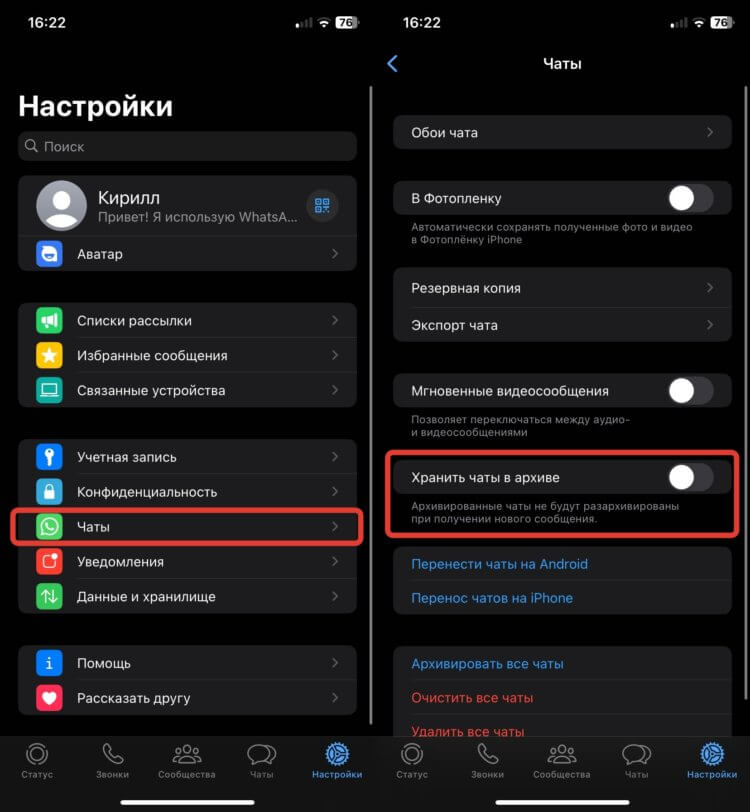
Отключите этот тумблер, и шансов пропустить сообщение у вас не будет
- Откройте Ватсап на Айфоне и перейдите на вкладку “Настройки”;
- Перейдите в пункт “Чаты”;
- Отключите тумблер “Хранить чаты в архиве”.
Теперь при получении каждого нового сообщения в одном из архивированных чатов они будут автоматически перемещаться из архива в общий список чатов, и вы никогда не пропустите ничего важного. Имейте в виду, что если вы отправите сообщение в архивированный чат, то он автоматически переместится из архива в полный список. Очень удобная фишка. Поэтому обязательно отключите тумблер “Хранить чаты в архиве”.










